- Ada kalanya pengguna mencoba memilih area dengan sia-sia. Snipping Tool menolak untuk bekerja.
- Ketika ini terjadi, hal pertama yang harus Anda lakukan adalah melakukan pemindaian kesehatan komputer Anda. Selain itu, periksa potensi pelanggaran integritas Windows 10.
- Untuk perbaikan yang dikonfirmasi seperti yang dirinci di bawah ini, cukup kunjungi kami Bagian Masalah Alat Pemotong.
- Luangkan waktu Anda dan tandai ini Pusat Pemecahan Masalah Windows 10 terlalu. Anda akan menemukan beberapa solusi menarik untuk semua masalah yang mungkin Anda hadapi.

- Unduh Alat Perbaikan PC Restoro yang dilengkapi dengan Teknologi yang Dipatenkan (tersedia paten sini).
- Klik Mulai Pindai untuk menemukan masalah Windows yang dapat menyebabkan masalah PC.
- Klik Perbaiki Semua untuk memperbaiki masalah yang memengaruhi keamanan dan kinerja komputer Anda
- Restoro telah diunduh oleh 0 pembaca bulan ini.
Alat Pemotong Windows adalah fitur bagus yang dapat digunakan untuk ambil cuplikan layar dengan cepat. Anda kemudian dapat berbagi gambar dengan orang lain atau hanya menyimpannya di PC Anda untuk referensi di masa mendatang.
Sayangnya, Snipping Tool, seperti halnya fitur perangkat lunak lainnya, tidak kebal terhadap kesalahan dan malfungsi.
Dan hal yang paling menarik di sini adalah bahwa fitur perangkat lunak yang tampaknya tidak bersalah seperti Snipping Tool telah ditemukan bahkan mogok di Windows 10.
Konon, masalah ini juga mudah diselesaikan dan dapat diselesaikan hanya dalam beberapa menit. Baca terus.
Apa yang dapat saya lakukan jika Snipping Tool membeku di Windows 10?
1. Lakukan pemindaian kesehatan PC Anda
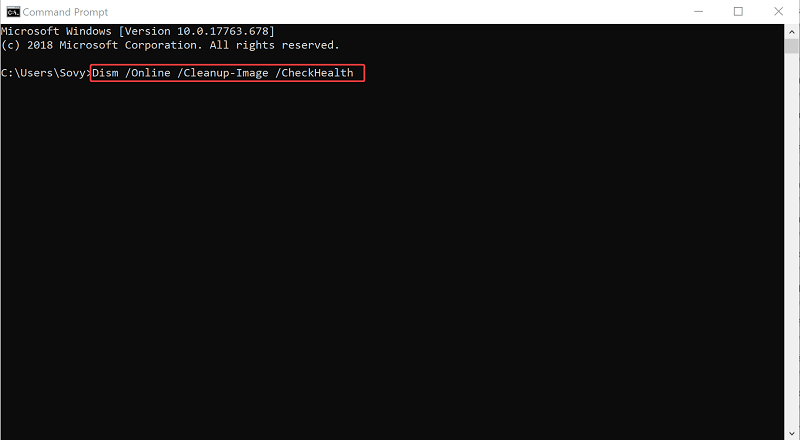
- Luncurkan Prompt Perintah (Cukup ketik cmd dalam Kotak pencarian Cortana dan pilih dari hasil yang ditampilkan).
- Dalam Prompt Perintah windows, ketik perintah berikut diikuti dengan menekan Enter setelah masing-masing:
Disme /Online /Cleanup-Image /CheckHealthDisme /Online /Cleanup-Image /ScanHealthDisme /Online /Cleanup-Image /RestoreHealth
- Biarkan setiap operasi selesai sebelum melanjutkan dengan yang berikutnya.
- Periksa apakah ini menyelesaikan masalah.
2. Periksa apakah ada pelanggaran integritas Windows 10
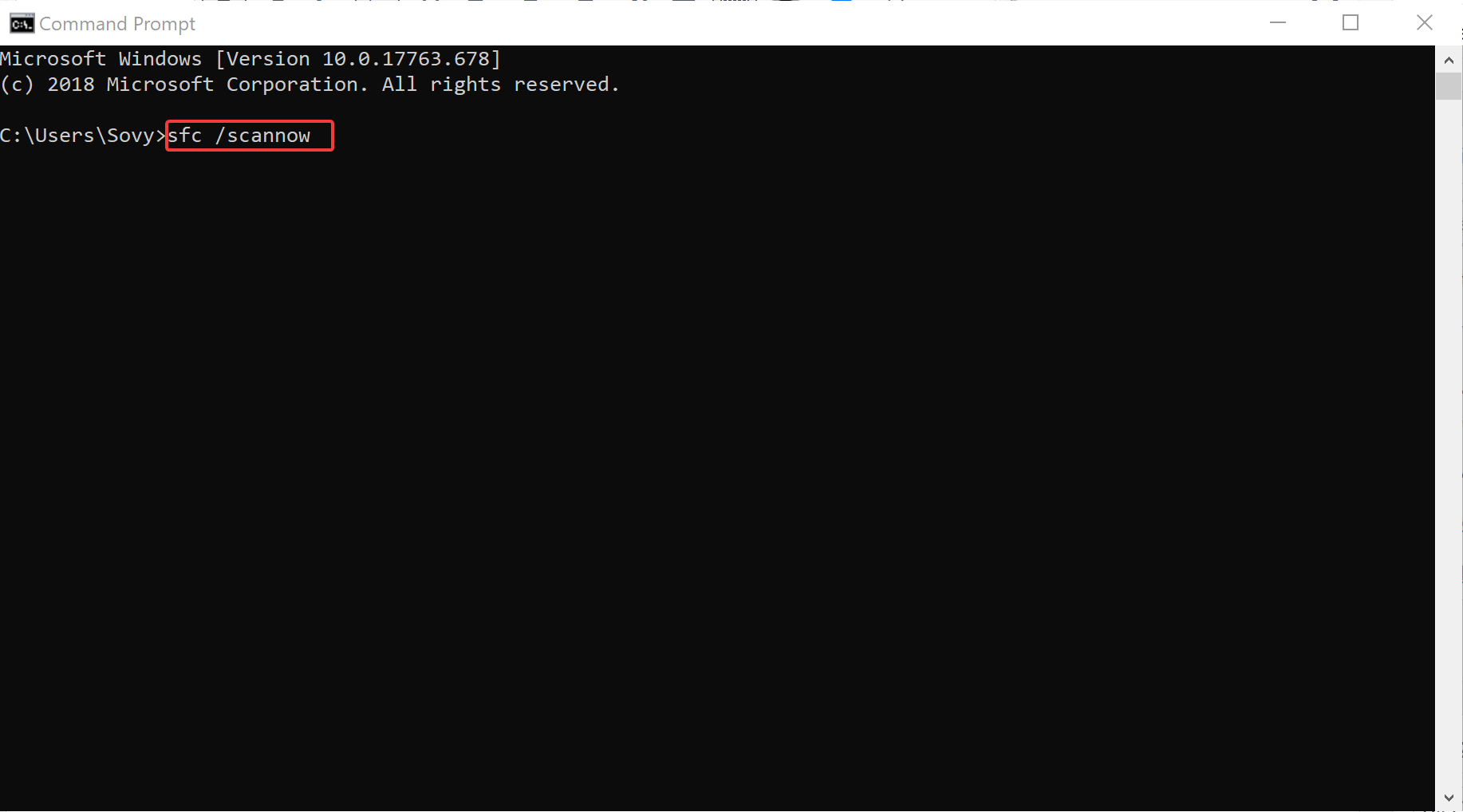
- Meluncurkan Prompt Perintah seperti sebelumnya.
- Tipe sfc /scannow dan tekan Memasukkan.
- Biarkan proses pemindaian selesai. Ini bisa memakan waktu beberapa menit.
- Setelah selesai, restart PC Anda.
- Periksa apakah masalah telah teratasi.
3. Lakukan boot bersih
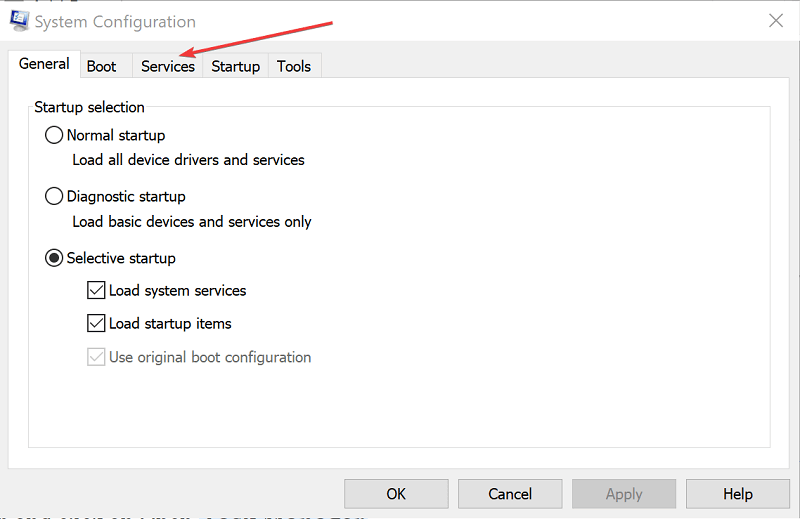
- Meluncurkan Msconfig Ketik saja msconfig dalam Kotak pencarian Cortana dan pilih dari hasil pencarian.
- Dalam Sistem konfigurasi jendela yang terbuka, pilih Jasa.
- Di bawah Jasa tab, pilih Sembunyikan semua layanan Microsoft kotak centang diikuti dengan mengklik Nonaktifkan semua tombol.
- Selanjutnya, pilih Memulai tab dan klik Buka Pengelola Tugas.
- Dalam Pengelola tugas jendela, pilih Memulai.
- Pilih setiap item dan kemudian klik Nonaktifkan.
- Menutup Pengelola tugas.
- Klik baik dalam Sistem konfigurasi kotak dialog.
- Mengulang kembali komputer Anda.
- Setelah komputer dihidupkan ulang, ia akan melakukannya hanya dengan fungsionalitas dasar.
- Anda selanjutnya akan melanjutkan ke langkah pemecahan masalah untuk memilih aplikasi yang menyebabkan masalah. Berikut langkah-langkahnya.
4. Pemecahan masalah untuk memilih aplikasi yang bermasalah
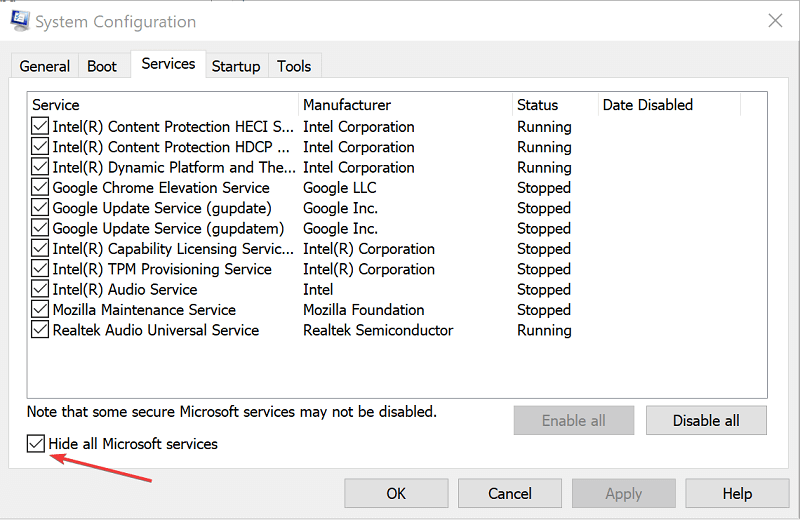
- Meluncurkan Sistem konfigurasi lagi seperti sebelumnya dan pilih Jasa.
- Klik Sembunyikan semua layanan Microsoft.
- Klik secara manual pada setengah dari aplikasi, seperti katakanlah yang membentuk bagian atas.
- Klik baik lalu pilih Mengulang kembali.
- Setelah komputer dihidupkan ulang, periksa apakah masalah masih berlanjut.
- Jika masalah masih ada, salah satu aplikasi yang dipilih adalah penyebabnya.
- Dalam hal ini, ulangi proses di atas tetapi pilih satu setengah dari aplikasi yang telah Anda pilih terakhir kali.
- Mulai ulang lagi seperti sebelumnya dan periksa apakah masalah masih ada.
- Jika ya, salah satu aplikasi yang dipilih salah.
- Ulangi proses di atas sampai Anda memusatkan perhatian pada aplikasi yang bermasalah.
- Namun, jika komputer berfungsi dengan baik setelah restart pertama, salah satu aplikasi yang belum dipilih salah.
- Ulangi langkah-langkahnya tetapi pilih bagian bawah aplikasi kali ini dan lanjutkan.
- Setelah Anda menemukan aplikasi yang salah, perbarui, atau hubungi pengembang dengan masalah Anda. Atau, jika tidak ada yang berhasil, Anda mungkin harus mencopot pemasangannya untuk memastikan alat snipping tidak membuat crash Windows 10 lagi.
- Anda mungkin harus melakukan trade-off antara mana yang lebih penting, alat snipping, atau aplikasi yang salah.
Ini akan membantu menangani Sniping Tool yang menabrak kesalahan Windows 10. Apakah Anda tahu perbaikan cepat lainnya? Bagikan dengan kami melalui area komentar di bawah.
Solusi di atas juga berlaku di semua skenario ini:
- Alat Pemotong lumpuh – Pengguna menjelaskan bagaimana Snipping Tool mogok setiap kali mereka mencoba untuk menyimpan sesuatu. Jika itu juga masalah Anda, salah satu perbaikan kami akan membantu Anda.
- Snipping Tool macet di Windows 10 – Sejak mereka beralih ke Windows 10, pengguna menjelaskan bahwa Snipping Tool mereka mulai hang; yang lain mengklaim bahwa ini terjadi tiba-tiba. Satu atau lain kasus, pemindaian PC kesehatan akan melakukan keajaiban.
 Masih mengalami masalah?Perbaiki dengan alat ini:
Masih mengalami masalah?Perbaiki dengan alat ini:
- Unduh Alat Perbaikan PC ini dinilai Hebat di TrustPilot.com (unduh dimulai di halaman ini).
- Klik Mulai Pindai untuk menemukan masalah Windows yang dapat menyebabkan masalah PC.
- Klik Perbaiki Semua untuk memperbaiki masalah dengan Teknologi yang Dipatenkan (Diskon Eksklusif untuk pembaca kami).
Restoro telah diunduh oleh 0 pembaca bulan ini.
Pertanyaan yang Sering Diajukan
Memilih Tombol Mulai dan pergi ke Aksesoris > Alat Pemotong hanya itu yang diperlukan untuk menyalakannya.
Ada beberapa skenario yang dapat memicu masalah Snipping Tool, termasuk aplikasi yang salah dan pelanggaran integritas Windows 10. Gunakan ini prosedur cepat untuk menyelesaikannya.
Anda harus melakukan pemindaian kesehatan komputer Anda untuk mencairkan Snipping Tool. Selain itu, untuk mengatasi masalah dengan pintasan Snipping Tool, cukup periksa ini panduan yang bermanfaat.
